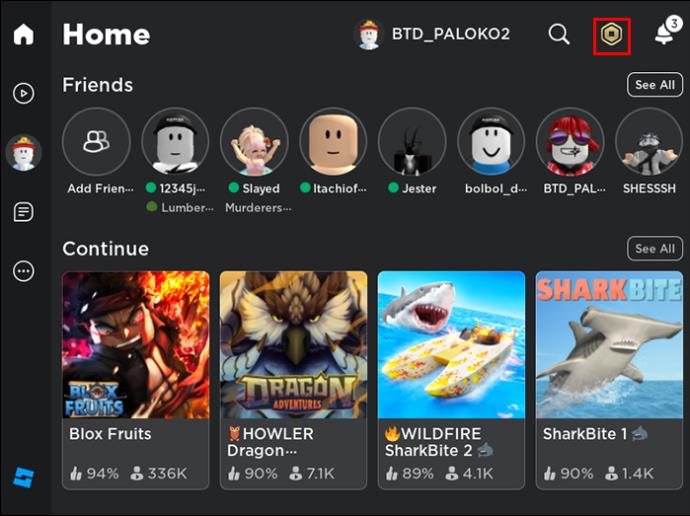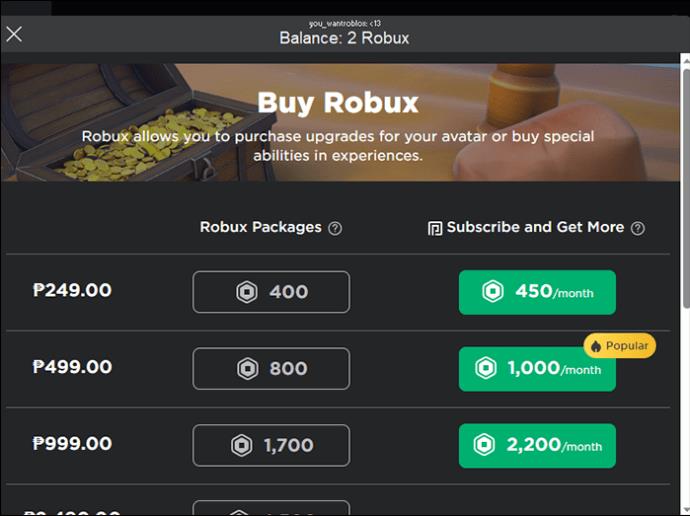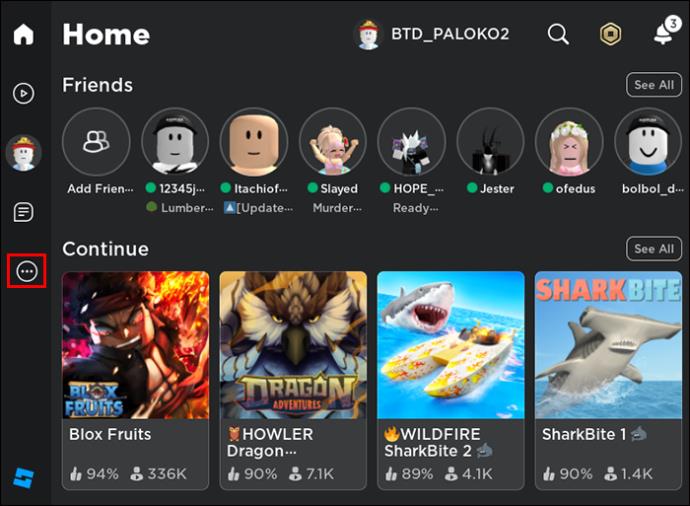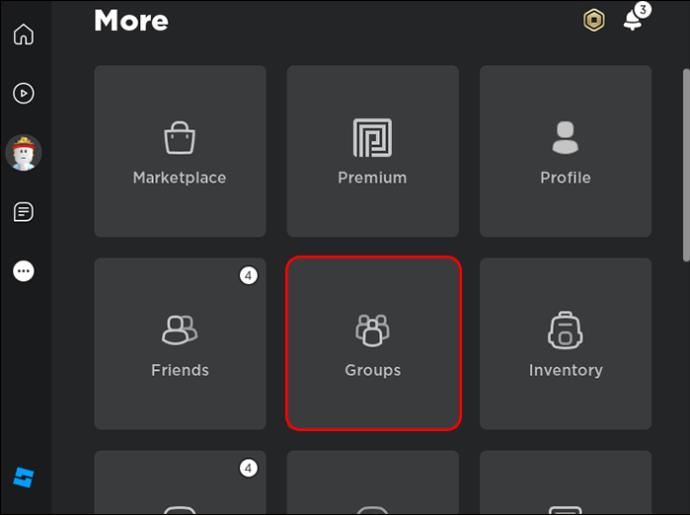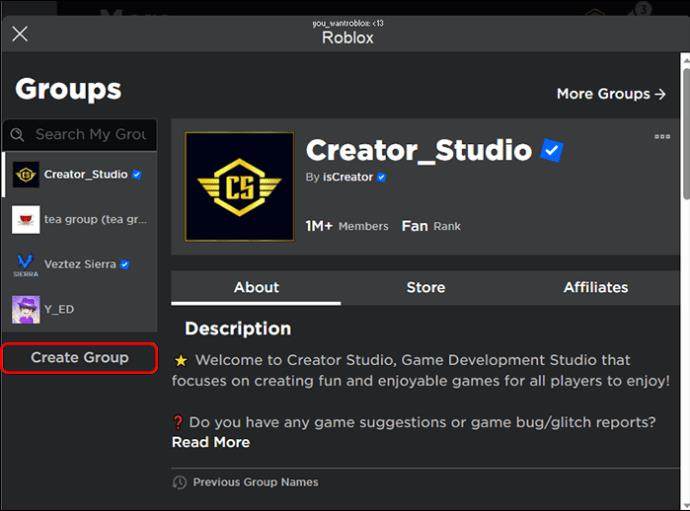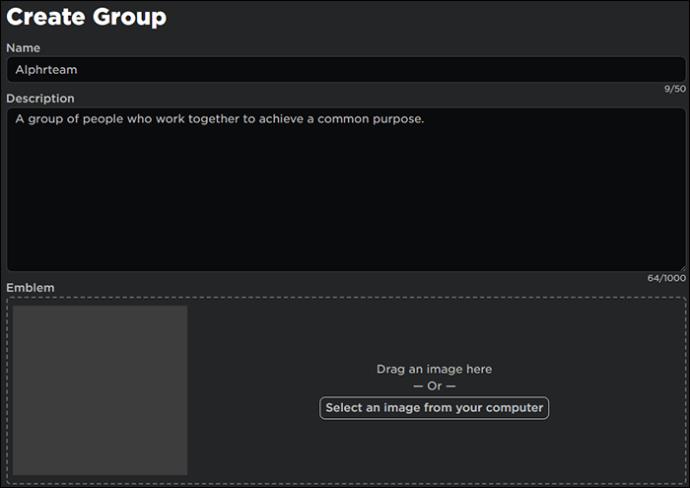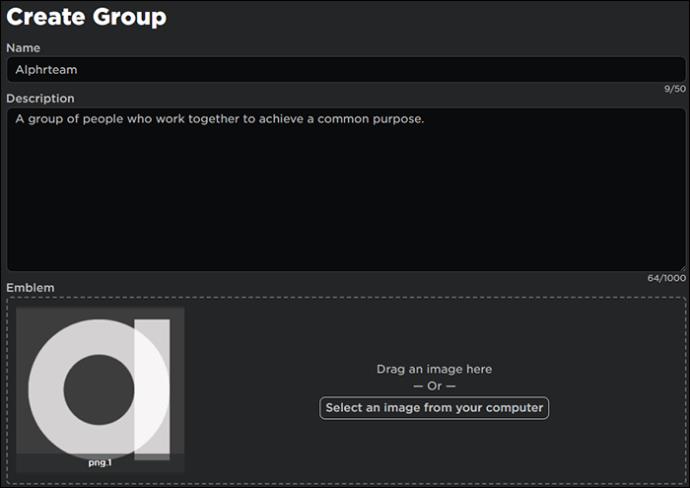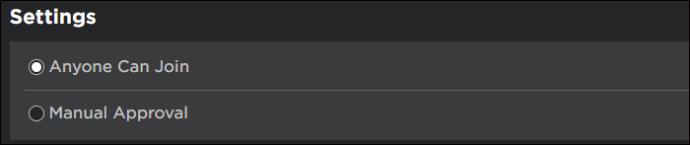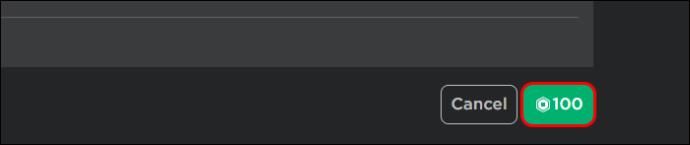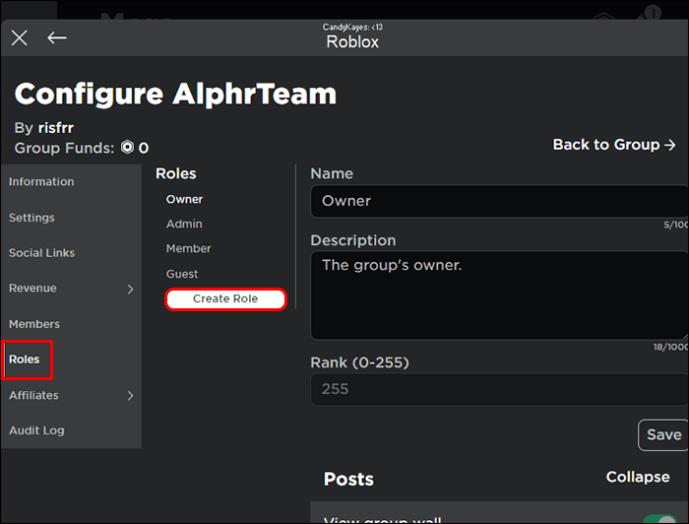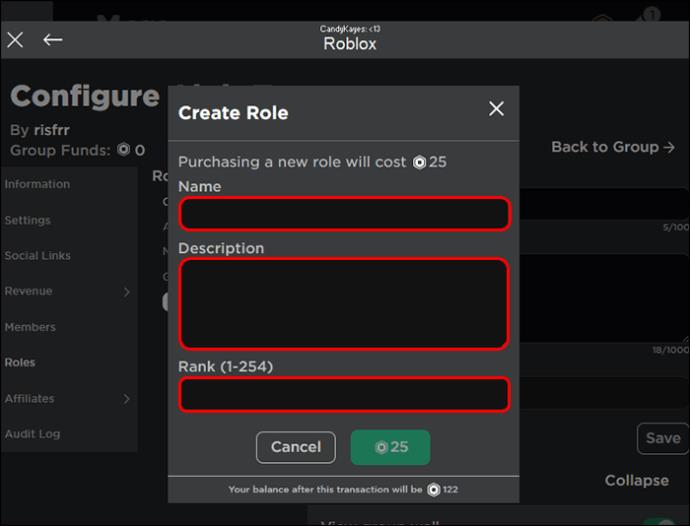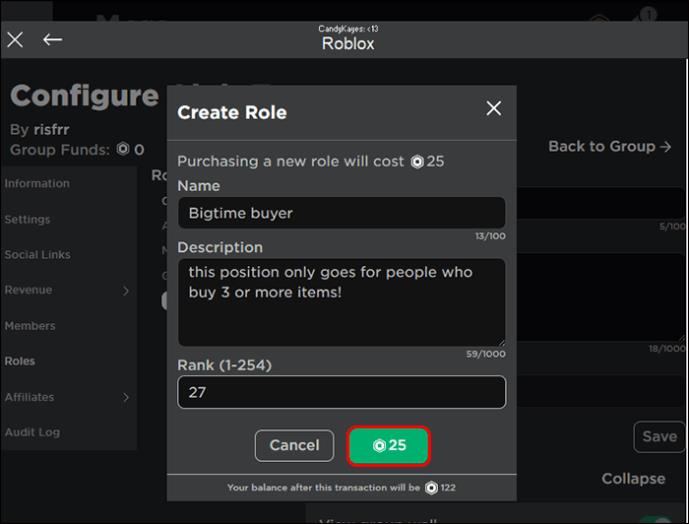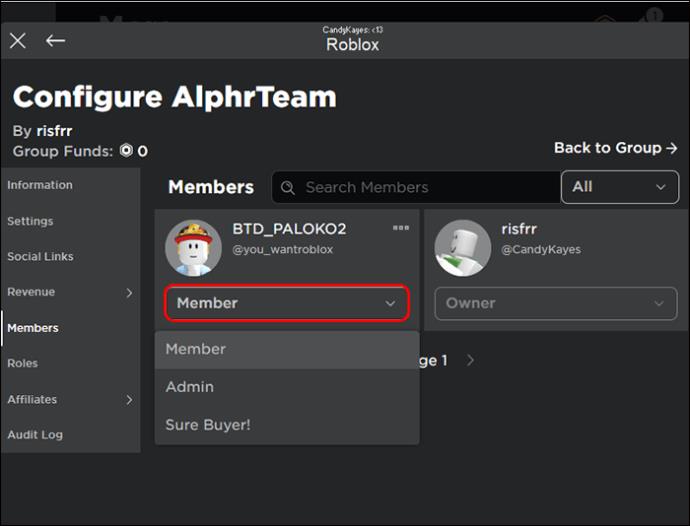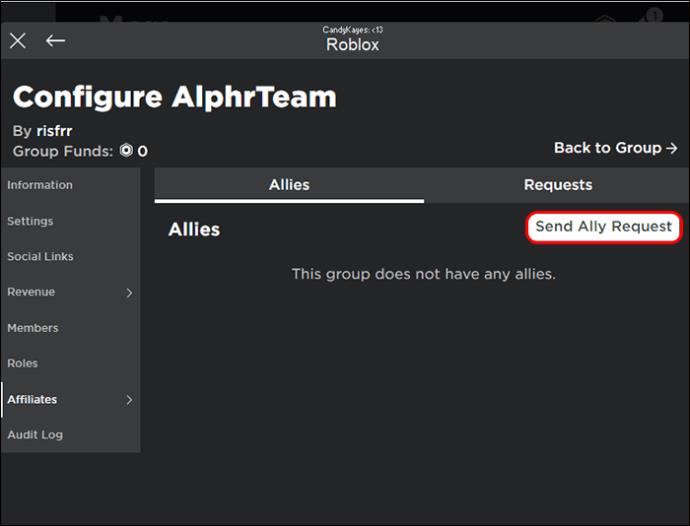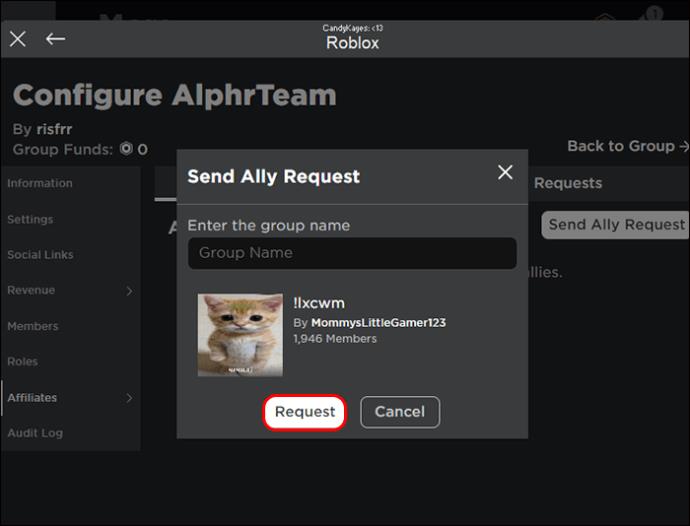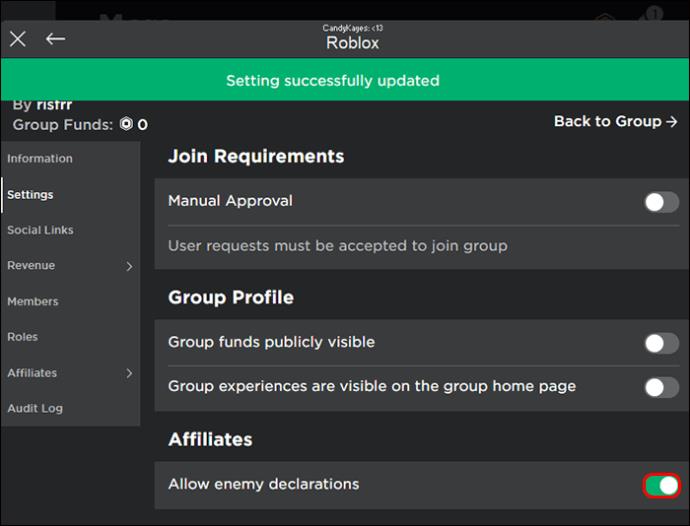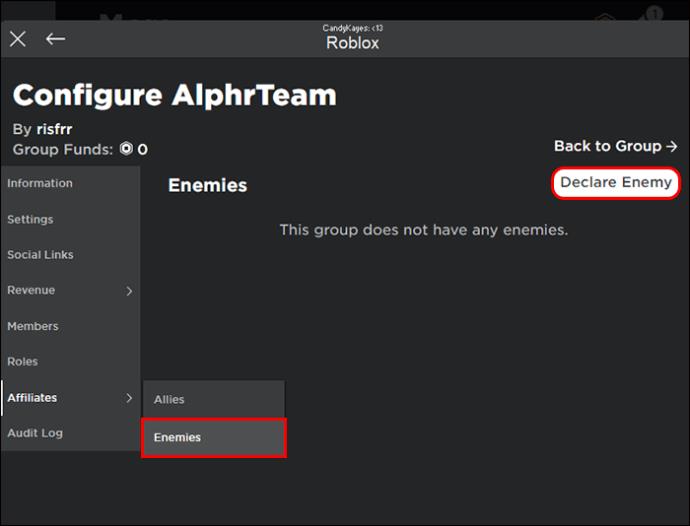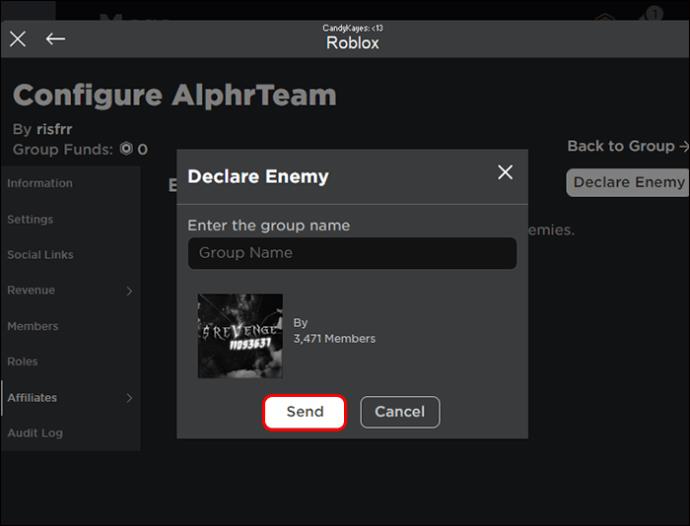Ar kada nors žaidėte „Roblox“ kelių žaidėjų žaidimą solo, nes neradai, su kuo žaisti? Jei taip, žinosite, kad žaidimui trūksta to linksmo, konkurencinio pranašumo. Laimei, galite išvengti nuobodžių žaidimų patirties sukūrę grupę žmonių, kurie dalijasi jūsų pomėgiais.

Šiame straipsnyje paaiškinama, kaip sukurti ir valdyti „Roblox“ grupę.
Kaip sukurti „Roblox“ grupę
„Roblox“ išsivystė taip, kad atitiktų funkcijas, skatinančias bendradarbiavimą, įsitraukimą ir ryšį. Dėl to platforma tampa daug gyvesnė, nes jums nereikės žaisti žaidimų ar išsiaiškinti dalykų vienam. Vos keliais spustelėjimais galite suburti kitus žmones, kurie dalijasi jūsų pomėgiais, ir pradėti linksmybes.
Prieš kurdami grupę patikrinkite Robux piktogramą viršutiniame dešiniajame kampe, kad pamatytumėte, ar turite 100 ar daugiau Robux. Jei turite mažiau, galite nusipirkti taip:
- Bakstelėkite Robux piktogramą ir pasirinkite „Pirkti Robux“.
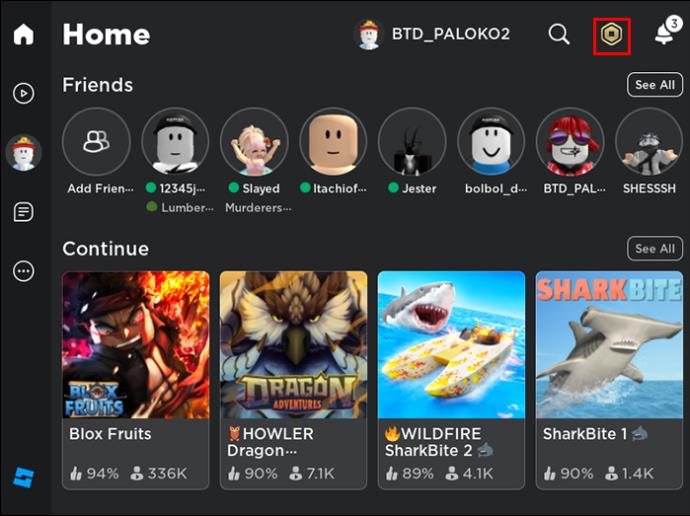
- Atsižvelgdami į sumą jūsų piniginėje, pasirinkite jums tinkantį „Robux paketą“.
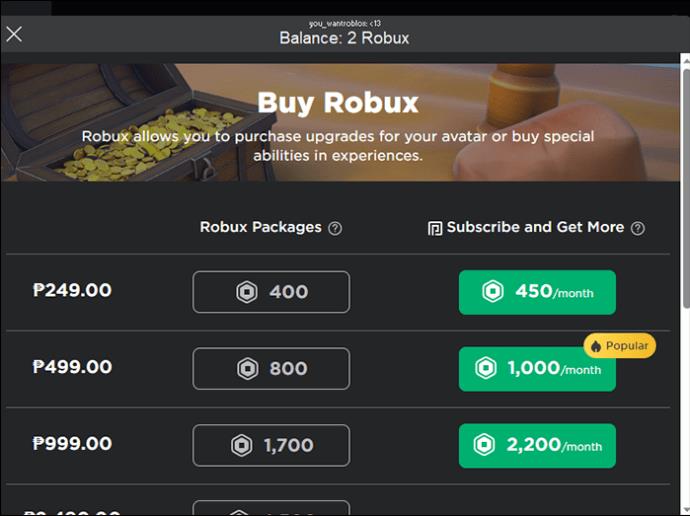
- Patvirtinkite pirkimą ir palikite puslapį.

Įkėlę paskyrą naudodami Robux, atlikite šiuos veiksmus, kad sukurtumėte Roblox grupę:
- Prisijunkite prie „Roblox“ paskyros savo „Mac“ arba asmeniniame kompiuteryje ir viršutiniame kairiajame kampe pasirinkite „Elipsių meniu“. Jei naudojate telefoną, atidarykite „Roblox“ programą mobiliesiems ir apačioje dešinėje pasirinkite meniu „Elipsės“.
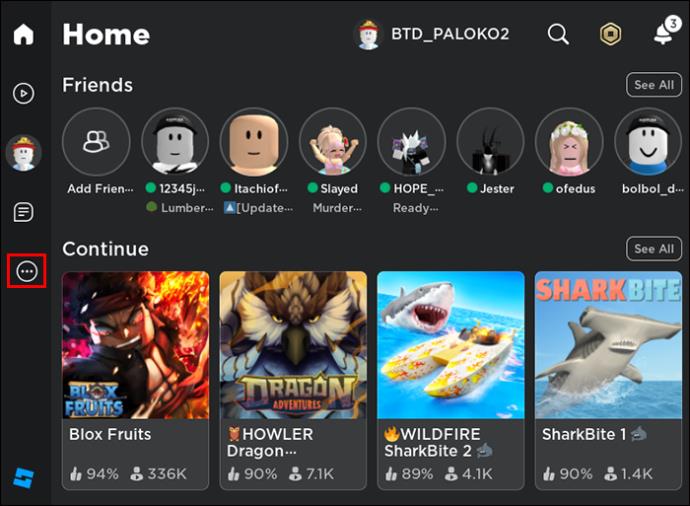
- Bakstelėkite „Grupių piktogramą“, kad būtų rodomas grupės puslapis.
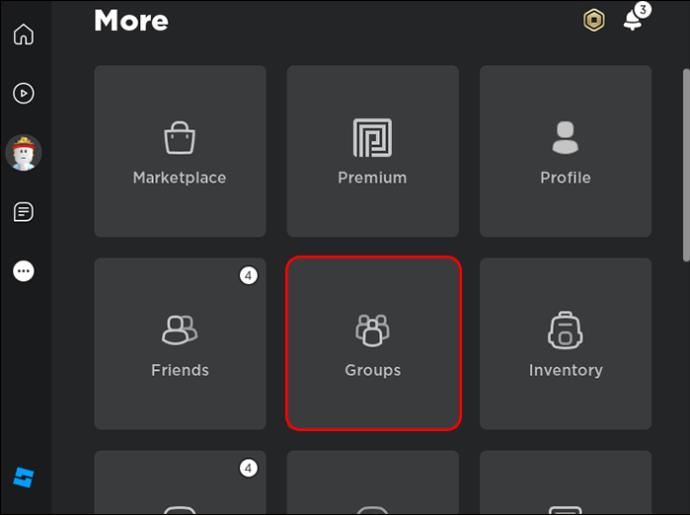
- Po grupių sąrašu pasirinkite „Sukurti grupę“.
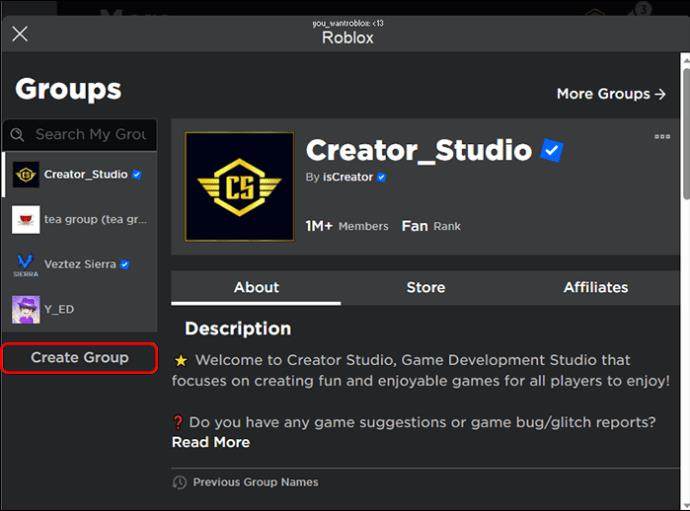
- Pradėkite pildyti savo grupės informaciją puslapyje „Sukurti grupę“. Vardo laukelyje įveskite grupės pavadinimą ir parašykite grupės aprašymą.
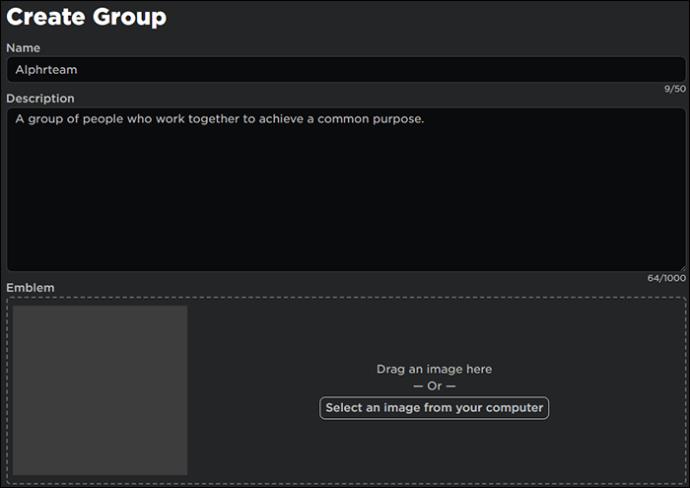
- Pridėkite grupės vaizdą skiltyje „Emblema“ vilkdami arba įkeldami iš savo įrenginio.
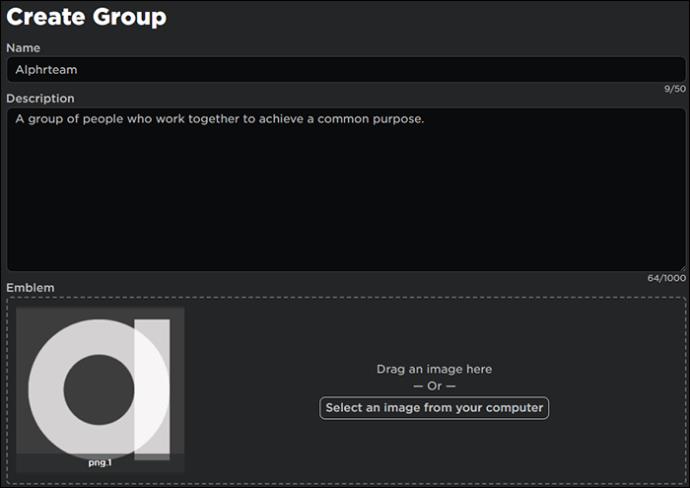
- Skiltyje „Nustatymai“ pasirinkite, ką norite prisijungti prie grupės. Pavyzdžiui, jei norite, kad prie grupės prisijungtų tik jūsų draugai, pasirinkite „Rankinis patvirtinimas“. Visi, kurie prisijungia prie grupės, lieka laukiantys, kol priimsite prašymą. Kita vertus, pasirinkus „Kiekvienas gali prisijungti“, bet kas gali pasiekti grupę iš karto palietus „Prisijungti prie grupės“.
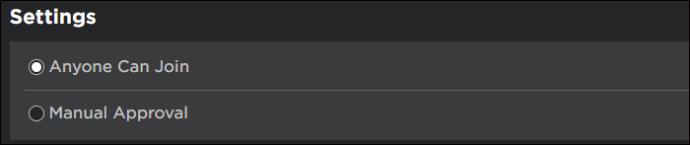
- Kai baigsite pildyti grupės informaciją, pasirinkite žalią „Robux piktogramą“ su 100. Bakstelėkite „Pirkti“, kad apdorotumėte operaciją, ir jūsų grupė bus paruošta.
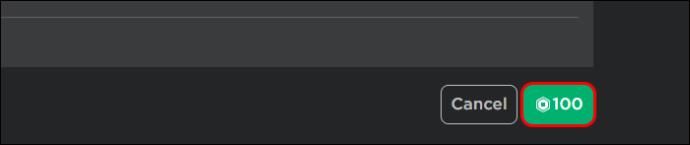
„Roblox“ grupės pavadinimo pasirinkimas
Jūsų Roblox vardas yra jūsų grupės pavadinimas arba pertrauka. Daugelis žmonių naudoja grupės pavadinimą, kad nustatytų, ar grupė atitinka jų pageidavimus. Todėl turėtumėte pasirinkti pavadinimą, kuris ryškiai išreiškia grupės tikslą ir tai, ką jis reiškia.
Kai atnaujinsite grupės pavadinimą, jis bus galutinis kitas 90 dienų. Taigi neskubinkite atrankos proceso. Galite sukurti penkis pavadinimus ir išbandyti kiekvieną, kad pamatytumėte, kuris geriausiai atitinka grupę.
Taip pat ieškokite informacijos internete, kad išvengtumėte kitos grupės pavadinimo dubliavimo. Jei naudojate esamą grupės pavadinimą, grupės kūrimo procesas nepavyks.
„Roblox“ grupės aprašymo rašymas
Ar norite, kad kūrėjai plūstų į jūsų grupę? Jei taip, turėtumėte naudoti aprašymo skyrių, kad pamatytumėte, ko jiems trūksta. Keliomis eilutėmis išreikškite pagrindinę grupės darbotvarkę.
Tada paryškinkite grupės veiklą, įvykius ar projektus. Ar reguliariai rengiate susitikimus, žaidimų vakarus, konkursus ar kitus bendradarbiaujate? Įtraukite juos čia.
Svarbiausia, paaiškinkite grupės taisykles ir nuostatas. Kaip norite, kad jūsų grupės nariai elgtųsi? Tai parengia visus prie grupės prisijungusius, ko iš jų tikimasi dėl elgesio ir dalyvavimo.
„Roblox“ grupės piktogramos pasirinkimas
Ar jūsų grupės piktograma rezonuoja su pavadinimu? Be vizualinio patrauklumo jūsų grupei, jūsų vaizdas sustiprina grupės pavadinimą ir jie turėtų būti susiję. Rinkdamiesi grupės piktogramą įsitikinkite, kad ji nepažeidžia Roblox bendruomenės standartų. Priešingu atveju Roblox moderatoriai jį iš karto ištrins.
Visų Roblox vaizdų dydis pakeičiamas iki 256 x 256. Naudokite kvadratinį vaizdą ir įsitikinkite, kad jis nėra per didelis, kad pakeitus dydį jis netaptų neryškus. Priimamas vaizdo formatas yra JPG, JPEG ir PNG.
Roblox grupės konfigūracija
Roblox turi puslapį „Konfigūruoti grupę“, kuriame galite valdyti ir valdyti grupės funkcijas ir informaciją. Puslapį rasite meniu „Elipsės“, esančiame grupės piktogramos dešinėje. Štai keletas grupės valdymo funkcijų.
Grupės informacija
Grupės informacijos puslapis atidaromas pagal numatytuosius nustatymus, kai pasirenkate Konfigūruoti grupę. Šiame puslapyje galite redaguoti grupės emblemą (vaizdą) ir aprašymą. Taip pat šiame puslapyje redaguojate grupės savininką. Jei savininko skiltyje pasirinksite naują vardą ir spustelėsite „Padaryti savininku“, grupės nuosavybės teisė pereina tam asmeniui.
Puslapio apačioje rasite nustatymus, kuriuose galite redaguoti, ar nariai turėtų prisijungti prie grupės patvirtindami rankiniu būdu, ar automatiškai.
Nariai
Narių puslapyje pateikiama informacija apie visus grupės kūrėjus. Tai padeda naršyti bet kurį narį per paieškos juostą. Galite redaguoti arba pašalinti narių vaidmenis iš grupės, šalia jų vardo pasirinkę piktogramą „Kick user“.
Jei pasirinkote narius prisijungti prie grupės naudodami neautomatinį patvirtinimą, taip pat priimate jų prašymus šiame puslapyje. Narių puslapio viršuje pasirinkite „Prašymai“. Galite priimti arba atmesti peržiūrėję individualią užklausą arba viršuje pasirinkę „Priimti viską“ arba „Atmesti viską“.
Vaidmenys
Vaidmenys arba rangai nurodo kiekvieno grupės nario pareigas. Nors yra keturi numatytieji vaidmenys: savininkas, administratorius, narys ir svečias, visada galite pridėti daugiau arba redaguoti esamus vaidmenis. Norėdami sukurti naują vaidmenį, atlikite šiuos veiksmus:
- Pasirinkite mygtuką „Vaidmenys“. Po keturiais numatytais vaidmenimis matysite mygtuką „Sukurti vaidmenį“.
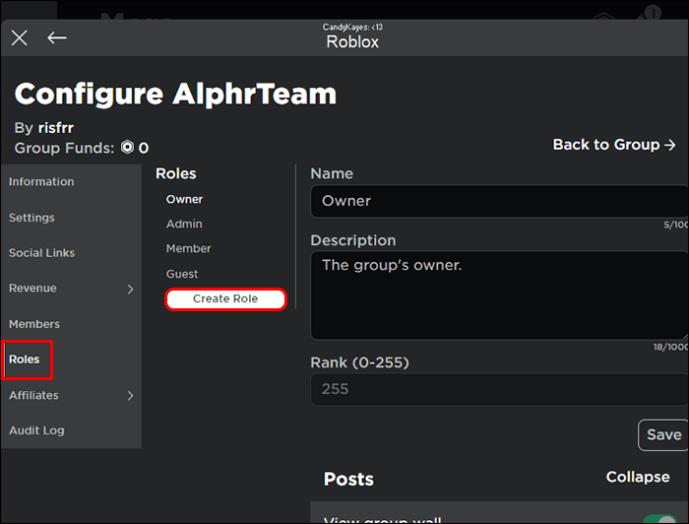
- Įveskite vaidmens pavadinimą, aprašymą ir rangą.
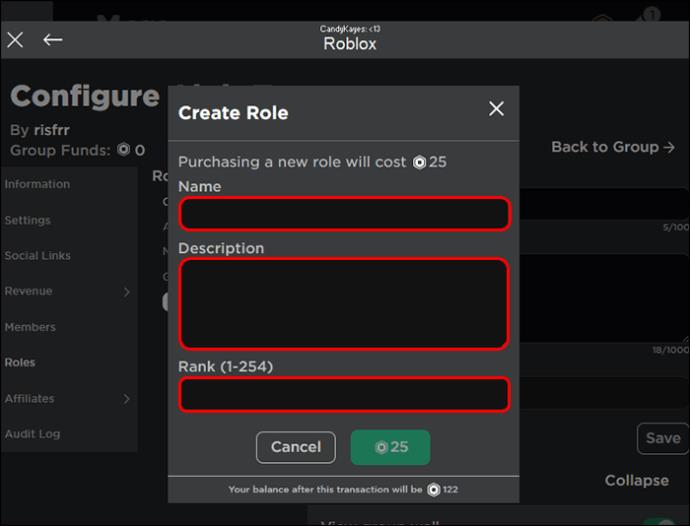
- Bakstelėkite „Robux“ piktogramą su 25 ir patvirtinkite pirkimą.
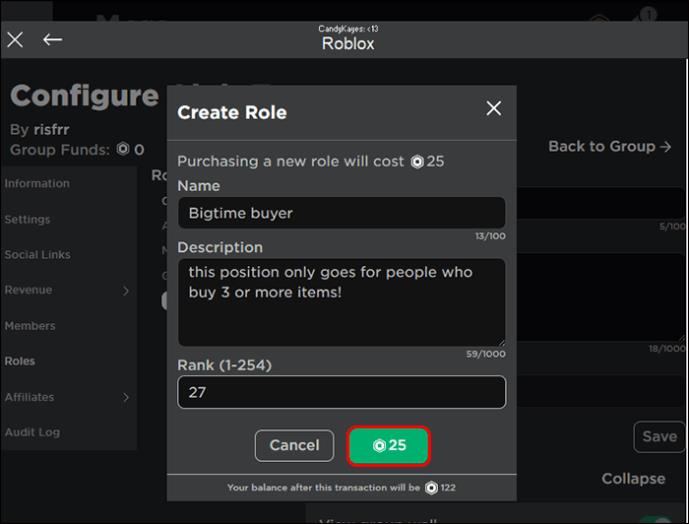
Norėdami priskirti nariui vaidmenį, atlikite šiuos veiksmus:
- Puslapyje „Konfigūruoti grupę“ pasirinkite skirtuką „Nariai“.

- Pasirinkite narį, kuriam norite priskirti vaidmenį. Bakstelėkite „Išskleidžiamąjį meniu“ po jų profiliu ir pasirinkite vaidmenį, kurį norite jiems priskirti. Kad grupė būtų saugi, reguliariai tikrinkite kiekvieno vaidmens leidimą.
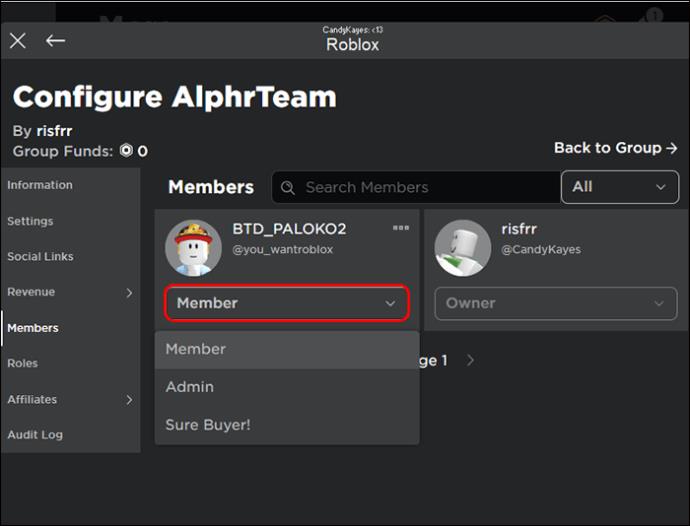
Pajamos
Jūsų grupės Robux uždarbis yra labai svarbus, nes jis apdovanoja narių pastangas, įdėtas į grupę. Puslapyje Pajamos galite sekti savo Robux dienos, savaitės, mėnesio ir metines pajamas.
Jei nesumokėsite savo kūrėjams, jūsų grupė gali subyrėti. Dėl šios priežasties šiame puslapyje taip pat turite nustatyti išmokas nariams. Galite suplanuoti pasikartojančius išmokėjimus arba atlikti vienkartinį išmokėjimą.
Filialai
Partnerių puslapis padeda išlaikyti draugus arti, o priešus – arčiau. Galite paskelbti kitas grupes savo draugais arba priešais. Taip jūsų grupės nariai informuojami apie tai, už ką ir prieš ką jie kovoja.
Norėdami įtraukti grupę kaip priešą, atlikite šiuos veiksmus:
- Puslapyje Konfigūruoti grupę pasirinkite mygtuką „Affiliate“.

- Pasirinkite „Sąjungininkai“ ir dešiniajame kampe pasirinkite „Siųsti sąjungininko užklausą“.
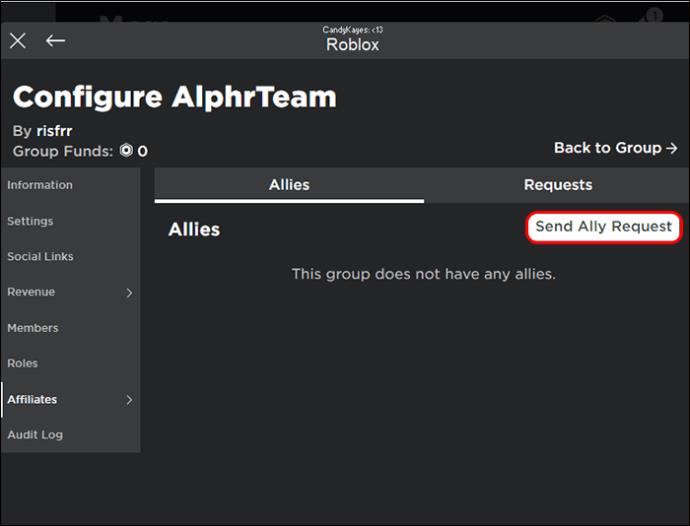
- Įveskite grupės, kurios norite tapti draugais, pavadinimą spustelėdami mygtuką „Prašyti“.
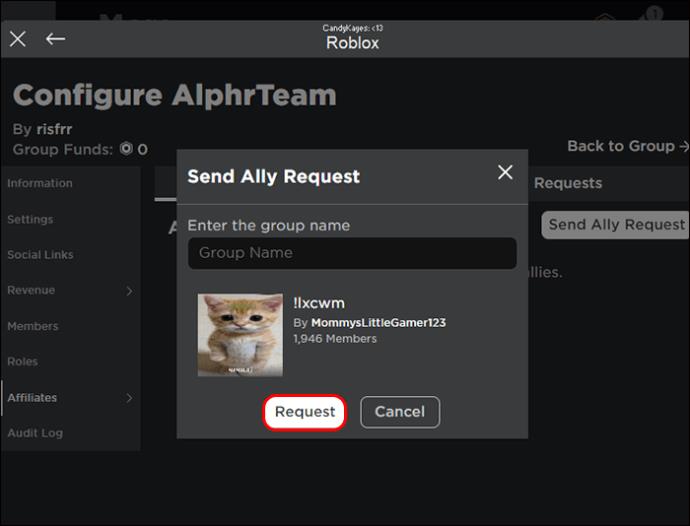
Norėdami paskelbti grupę priešu, atlikite šiuos veiksmus:
- Eikite į „Nustatymai“ kairėje šoninėje juostoje ir įjunkite perjungiklį „Leisti priešo deklaraciją“.
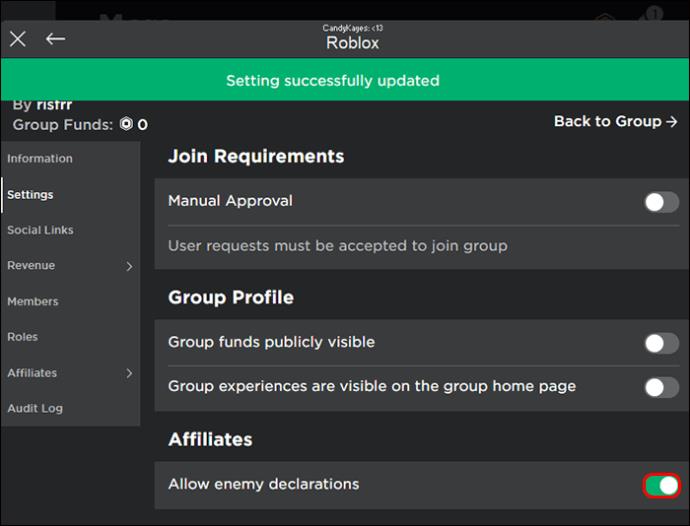
- Puslapyje Konfigūruoti grupę pasirinkite mygtuką „Affiliate“.

- Pasirinkite „Priešai“ ir dešiniajame kampe bakstelėkite „Paskelbti priešą“.
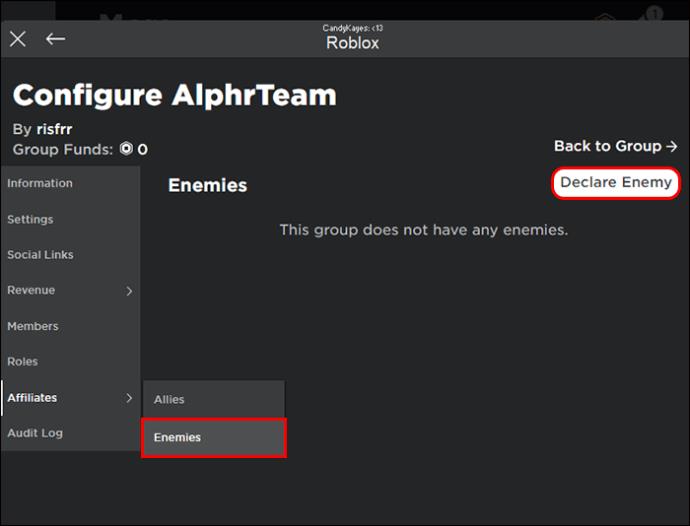
- Įveskite grupės, kurią norite padaryti priešu, pavadinimą ir paspauskite mygtuką „Siųsti“.
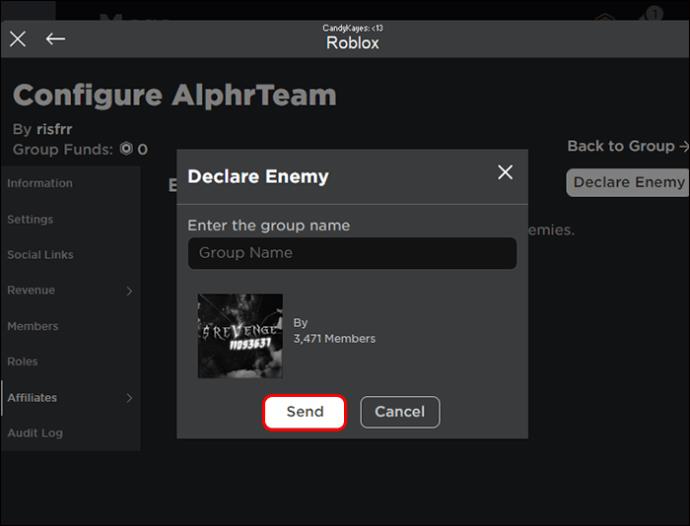
Sukurkite savo Roblox bendruomenę
Kaip matote, „Roblox“ grupės kūrimas nėra sudėtingas procesas. Kai kuriate grupę, jums priklauso visos valdymo teisės, o Roblox laikys jus atsakingais. Tačiau jei stropiai valdysite savo grupę, turėsite žaidimų kompanionų, kurie pagerins jūsų bendrą Roblox patirtį.
Ar kada nors anksčiau sukūrėte Roblox grupę? Jei taip, ar pasinaudojote kokiu nors iš šiame straipsnyje pateiktų patarimų ir gudrybių? Praneškite mums toliau pateiktame komentarų skyriuje.